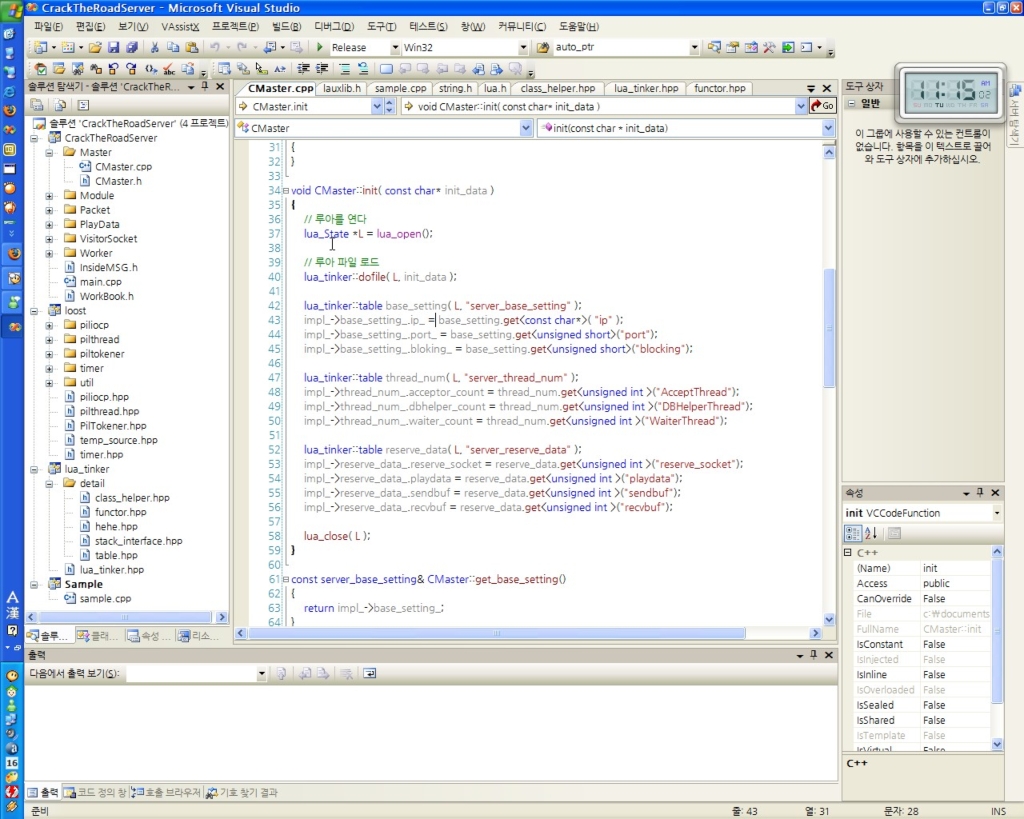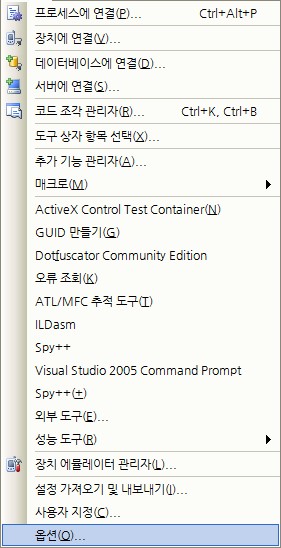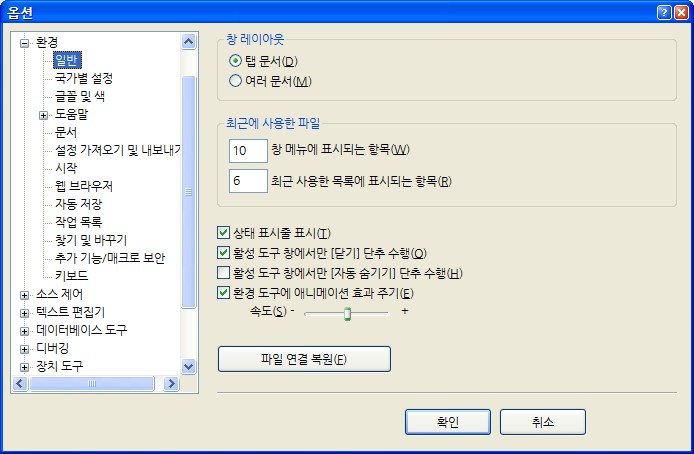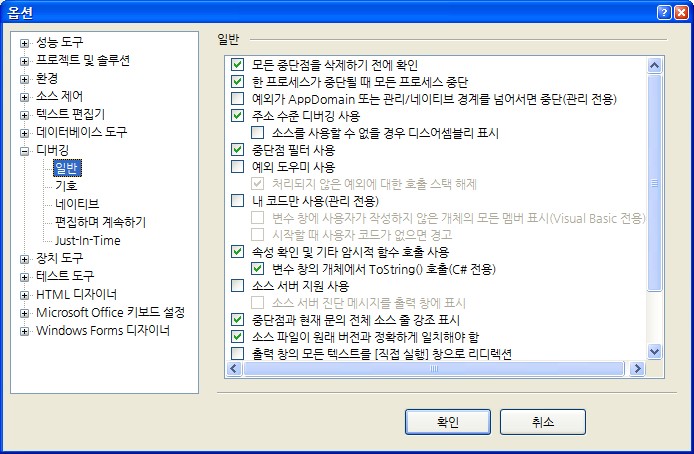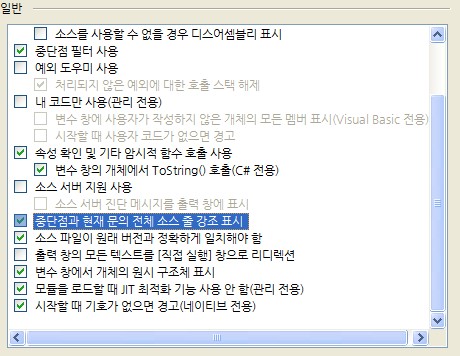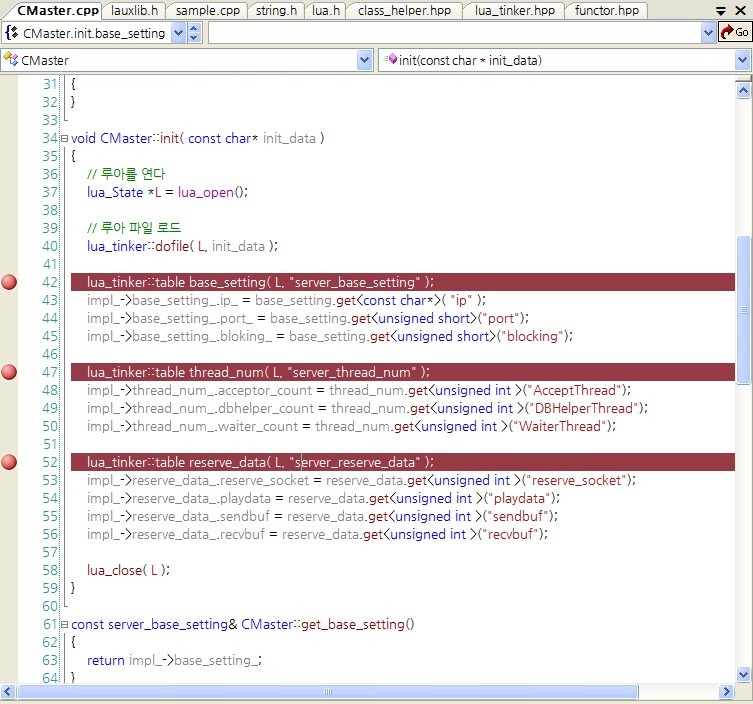처음 코딩을 하게 되었을 때, 디버깅의 중요성에 대해서 전혀 모르고 있었다. 어느날 버그는 꼬였고, 중단점을 매우 많이 찍으면서 버그 사냥에 몰두하는 나 자신을 보게 되었다. 이것은 .. 디버깅은 정말 정말 중요하다는 사실을 깨닫게 해준 경험이였다.
디버깅을 위해 F9 키를 누르는건 친근한 작업이었고, 보다 더 한눈에 들어왔으면 좋겠다는 생각이 들기 시작했다. 결국 옵션에 이런것이 있지 않을까? 란 궁금증이 들게 되었고, ... 옵션을 가게 된다.
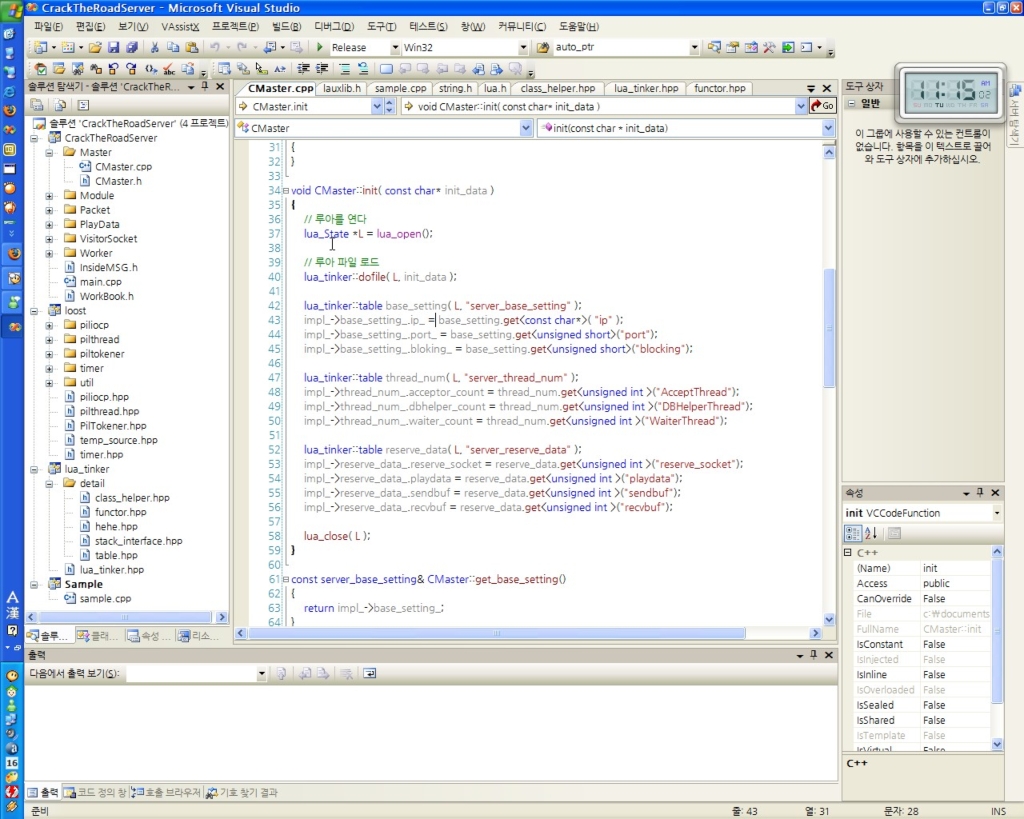
비쥬얼 스트디오 전체
위 그림에서 "도구" 를 클릭한다.
위와 같은 화면이 뜨면 옵션을 클릭 한다.
다음과 같은 화면이 나오면, "디버깅 탭"으로 이동 한다.
"디버깅 탭"에서 "일반 탭" 으로 이동 한다.
이 곳의 세부 설정중 "중단점과 현재 문의 전체 소스 줄 강조 표시" 를 체크 한다.
... 그러면 다음과 같은 효과를 내게 되는 것을 보게 된다.
이것으로 나는 가독성을 높이게 되었고, 눈과 머리로 버그를 보게 되었다.
총평
간단한데, 지금까지 모르고 했었다는게 좀 안타깝다. 이런 Tip 들이 한두가지가 아닌데, 하나씩 정리해 나가는게 좋을 것 같다. 여기서 중요한 사실을 알게 되었는데, "가독성"이란 존재는 머리에도 영향을 미친다는 것이다.
또한 사용자가 보기 편하게 만들어야 한다 는 .. 절대적인 룰으로 받아 들여 진다.
출처 :
http://ikpil.com/753